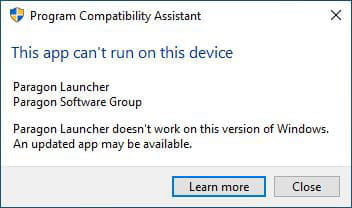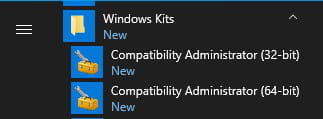Lancer des vieux jeux avec virtualbox
SPZ
-
fabul Messages postés 45450 Date d'inscription Statut Modérateur Dernière intervention -
fabul Messages postés 45450 Date d'inscription Statut Modérateur Dernière intervention -
Bonsoir,
Tout d'abord je précise que je ne connais pas grand chose aux machines virtuelles donc excuser mon ignorance.
J'aimerais rejouer à mes vieux jeux, mais évidemment ceux-ci ne tournent plus sous Windows 10.
J'ai donc créer une machine virtuelle Windows XP (32 bits) avec virtualbox pour lancer GTA III.
J'ai réussis à configurer le lecteur, j'ai installé le jeu tout s'est bien passé. Lorsque j'ai voulu le lancer une première fois, message d'erreur car le jeu demande au moins 12mo de mémoire vidéo. Pas de soucis, je change ça, et là quand je lance le jeu j'ai le logo Rockstar qui s'affiche puis plus rien, aucun message et le jeu se ferme juste après le logo. Que puis-je faire ?
Je voudrais bien préciser la configuration de ma machine mais mise à part les 1024Mo de mémoire vive et 32Mo de mémoire vidéo je ne sais pas vraiment quelles informations peuvent s’avérer utile ... Merci de votre aide et encore désolée si ma question est stupide ou évidente.
Bonne soirée.
Tout d'abord je précise que je ne connais pas grand chose aux machines virtuelles donc excuser mon ignorance.
J'aimerais rejouer à mes vieux jeux, mais évidemment ceux-ci ne tournent plus sous Windows 10.
J'ai donc créer une machine virtuelle Windows XP (32 bits) avec virtualbox pour lancer GTA III.
J'ai réussis à configurer le lecteur, j'ai installé le jeu tout s'est bien passé. Lorsque j'ai voulu le lancer une première fois, message d'erreur car le jeu demande au moins 12mo de mémoire vidéo. Pas de soucis, je change ça, et là quand je lance le jeu j'ai le logo Rockstar qui s'affiche puis plus rien, aucun message et le jeu se ferme juste après le logo. Que puis-je faire ?
Je voudrais bien préciser la configuration de ma machine mais mise à part les 1024Mo de mémoire vive et 32Mo de mémoire vidéo je ne sais pas vraiment quelles informations peuvent s’avérer utile ... Merci de votre aide et encore désolée si ma question est stupide ou évidente.
Bonne soirée.
A voir également:
- Lancer des vieux jeux avec virtualbox
- Jeux java itel - Télécharger - Jeux vidéo
- Waptrick jeux - Télécharger - Jeux vidéo
- Virtualbox - Télécharger - Émulation & Virtualisation
- Jeux java football - Télécharger - Jeux vidéo
- Ipad trop vieux pour application - Guide
3 réponses

J'aimerais rejouer à mes vieux jeux, mais évidemment ceux-ci ne tournent plus sous Windows 10
Salut,
Essaies de les installer sur Windows 10
Si tu a un message d'avertissement de Windows, il y a peut être un moyen de contourner et de l'exécuter quand même.
Avec les "Outils de compatibilité" de Windows ADK
La, tu tombes que la version 2004 de Windows est sorte, et la version de ADK 2004 est disponible
https://docs.microsoft.com/en-us/windows-hardware/get-started/adk-install
Une fois ADK téléchargé et les Outils de compatibilité installés , tu va dans le menu démarrer et tu trouves "Windows Compatibility Administrator" (Si je me souviens bien).
Une une fois démarré, tu peux trouver ton jeu dans la liste des applications à gauche,
Dans le panneau de droite, trouver le .exe bloqué. par Windows, et clic droit > Disable
Il devrait être débloqué et se lancer.
Si en se lançant il dit qu'il ne reconnait pas le système, tu va dans les Propriétés > Compatibilité du .exe
Puis tu coches "Exécuter ce programme en mode de compatibilité pour..."